Esta é uma vantagem, pois com uma única chave de acesso você pode acessar todos os serviços da Apple para poder gerenciar facilmente essas ferramentas.
Lembre-se que o ID é traduzido como identificação do usuário dentro dos sistemas da Apple, lá você precisa de uma senha, para aproveitar essas ótimas funções, além disso, há informações pessoais, bem como a configuração que você escolheu. Se você ainda não tem uma conta de ID, aqui mostramos como criar uma conta de ID Apple gratuita sem cartão de crédito no seu PC.
Mas como acontece em algumas ocasiões pode acontecer que esqueçamos a senha para entrar na nossa Apple ID, agora como fazemos login e recuperamos a conta?
Vamos explicar como fazê-lo, existem quattro modi para recuperar nosso código de acesso:
- Por email
- Questões de segurança
- Verificação em duas etapas.
- Visite o site oficial da Apple.
Primeira maneira: redefinir sua senha por e-mail
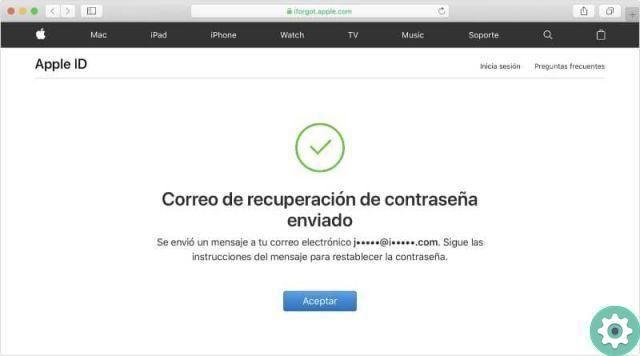
É uma das formas mais comuns de o fazer, pois é muito simples, explicamos-lhe:
Passo 1
Vá para o seu Apple IDe escolha redefinir sua senha.
Passo 2
Agora anote seu ID e verifique a seguinte pergunta: Esqueceu seu ID Apple?
Passe 3
Aqui você marca a opção de 'S autenticação de e-mail, agora que você der, a Apple enviará o e-mail para seu endereço principal ou novo.
Passe 4
No seu e-mail, a Apple enviará um link com o qual você poderá redefinir sua senha.
Passe 5
Lá, o ID da Apple será aberto onde você escreve a nova senha e pressiona redefinir, agora você pode inserir sua conta.
Segunda maneira: redefinir a senha com perguntas de segurança
Com esse método de recuperação você testa sua memória, mas é um dos mais rápidos.
Passo 1
Vá para o seu ID Apple e escolha redefinir sua senha.
Passo 2
Agora anote seu ID e verifique a seguinte pergunta, você esqueceu seu ID Apple?
Passe 3
Neste ponto, você escolhe "responder às perguntas de segurança" e depois pontua.
Passe 4
Agora você diz " data de nascimento »E, em seguida, selecione Avançar.
Passe 5
Neste ponto, responda às perguntas de segurança
Passe 6
Depois de responder corretamente, digite uma nova senha e marque a senha de recuperação, agora você pode inserir o ID Apple.
Terceira maneira: redefina sua senha com o método de verificação em duas etapas

Fazer isso também é uma garantia de segurança para usuários do Apple ID, você também precisa ter um dispositivo emparelhado para que uma mensagem de texto possa chegar até você.
Passo 1
Você deve inserir sua chave de recuperação.
Passo 2
Em um dispositivo que você selecionou anteriormente, você receberá um código de verificação,
Passe 3
Você tem que escrever este código.
Passe 4
Agora insira a nova chave e marque as senhas de recuperação. Agora você pode inserir seu ID Apple.
Quarta maneira: recupere a conta fazendo login no site oficial da Apple
Este método é nossa última opção, leva algum tempo, pois todas as informações pessoais precisam ser verificadas.
Passo 1
Entre no site oficial da Apple.
Passo 2
Forneça todas as informações necessárias até que o sistema verifique que você é o proprietário da conta.
Passe 3
Depois disso você pode mudar a senha e entre na sua sessão.
Destas quatro maneiras você tornará possível editar e recuperar o ID da sua conta Apple.
Leia este artigo para obter informações sobre como criar uma conta Apple com um novo ID.


























